华为路由Q1用手机怎么设置_华为路由Q1手机设置图文详细教程
时间:2024/1/23作者:未知来源:争怎路由网人气:
- 华为路由器为华为面向运营商数据通信网络的高端路由器产品,覆盖骨干网、城域网的P/PE位置,帮助运营商应对网络带宽快速增长的压力。支持RIP、OSPF、BGP、IS-IS等单播路由协议和IGMP、PIM、MBGP、MSDP等多播路由协议,支持路由策略以及策略路由。
本文主要介绍了使用手机来设置华为路由Q1上网的方法。华为路由Q1可以使用电脑来设置的,如果在没有电脑的情况下,也可以使用手机来进行设置。
用手机设置华为路由Q1上网时,请按照下面的步骤进行操作:
1、连接华为路由Q1
2、手机设置华为路由Q1
3、检查设置是否成功
第一步、连接华为路由Q1
1、华为路由Q1的WAN接口(蓝色接口),用来连接光猫(宽带猫、宽带网线)。
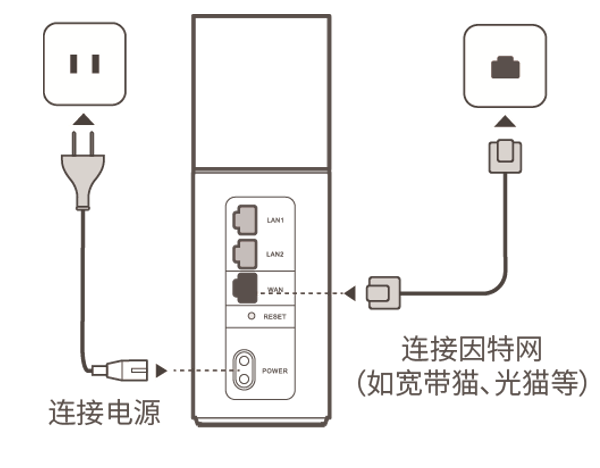
华为路由Q1的WAN接口连接猫(宽带网线) 2、手机连接华为路由Q1的wifi信号
(1)、打开手机上的WLAN,然后找到并打开“WPS连接”
(2)、在2分钟之内,按一下华为路由Q1上的Hi按键。此时Hi灯变为橙色快闪。
当Q1路由器的Hi灯由闪烁变为常亮,则表示手机已经成功连接到Q1路由器的无线wifi。
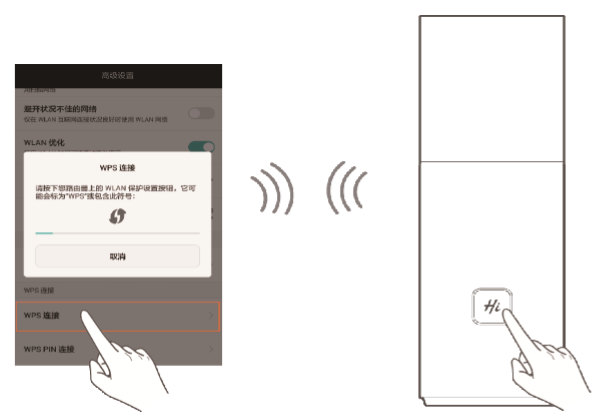
手机连接华为路由Q1的无线信号 第二步、手机设置华为路由Q1
重要提示:
用手机来设置华为路由Q1之前,请确保你的手机已经连接到了Q1路由器的无线wifi信号。
1、打开手机浏览器访问任意网址或“192.168.3.1”,即可自动跳转到上网向导。点击“马上 体验” ,路由器开始自动检测上网环境。
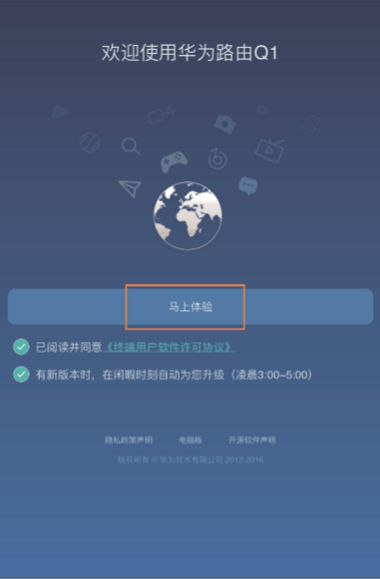
手机浏览器中打开华为路由Q1的设置界面 2、输入开通宽带时,宽带服务商提供的“宽带帐号”和“宽带密码”,点击“下一步”。
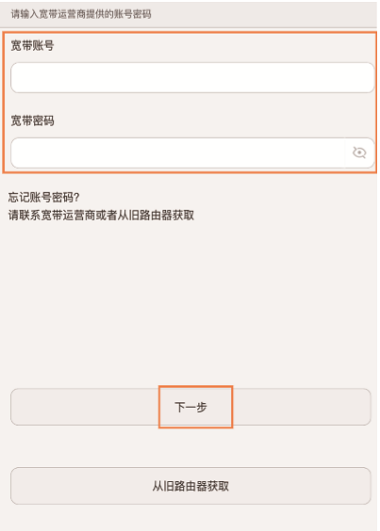
用手机设置华为路由Q1上网 温馨提示:
仅当路由器检测到您的上网环境为PPPoE拨号上网时,才需要输入宽带账号和密码。
3、设置一个新的Wi-Fi名称和密码,点击“下一步”。
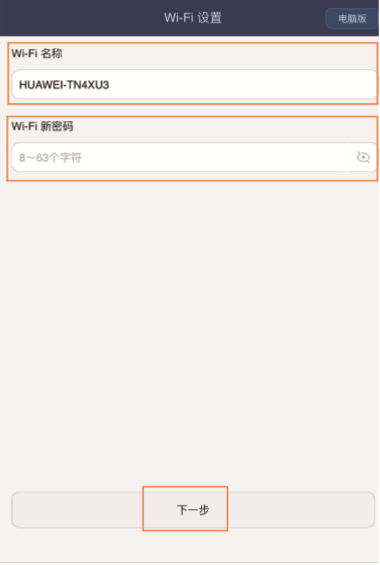
手机设置华为路由Q1的wifi名称和wifi密码 4、设置华为Q1路由器的 登录密码,点击“完成”。

手机设置华为路由Q1的登录密码 重要提示:
您可以将路由器登录密码设置为与Wi-Fi密码相同,或者设置单独的登录密码。下次登 录路由器的配置界面和Huawei HiLink手机APP将使用此登录密码。
5、等待 Wi-Fi 重启后,将手机重新连上新的 Wi-Fi 即可上网。
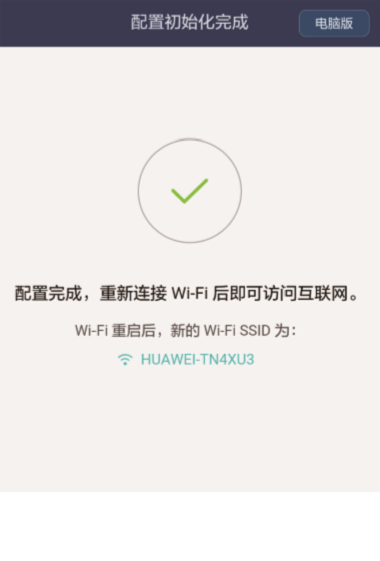
等待 Wi-Fi 重启后 第三步、检查设置是否成功
1、重新在浏览器中输入192.198.3.1——>输入刚才设置“登录密码”,重新登录到华为路由Q1的设置界面
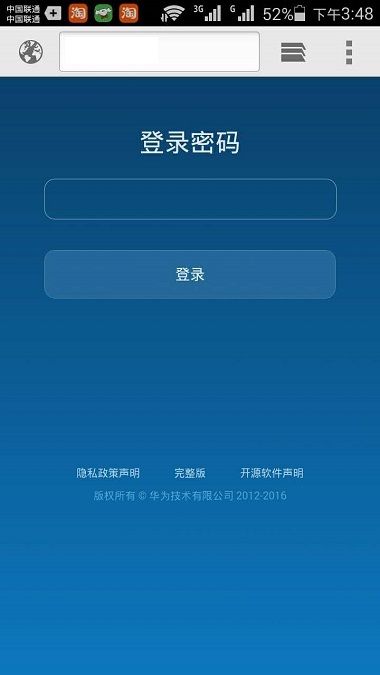
重新登录到华为路由Q1的设置界面 2、登录到设置界面后,如果显示:成功连接互联网,如下图所示。表示华为路由Q1设置成功。
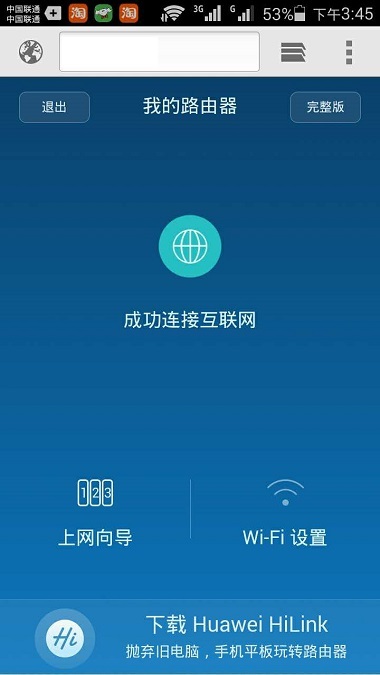
检查设置是否成功
华为路由Q1初次设置视频教程
华为路由Q1 Huawei HiLink APP视频操作指导
华为路由Q1搭配多个子路由视频教程
华为路由Q1上网设置【图文】教程
华为路由Q1与子路由器配对教程
全新的路由器不仅让你更稳定快速地连接无线网络,更可以让家中的智能设备连接在一起。
关键词:华为路由Q1用手机如何设置_华为路由Q1手机设置图文教程